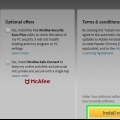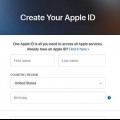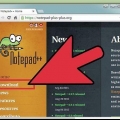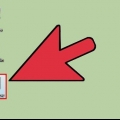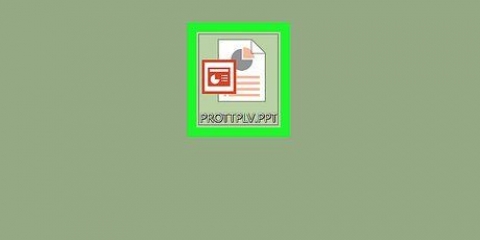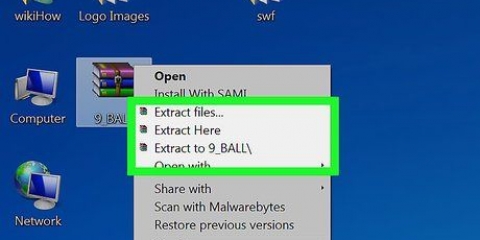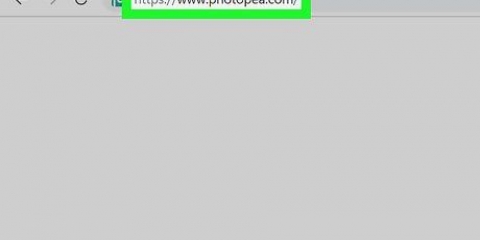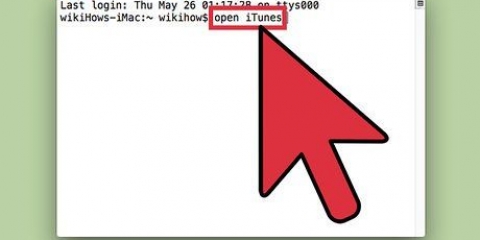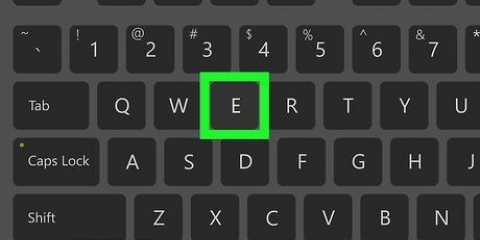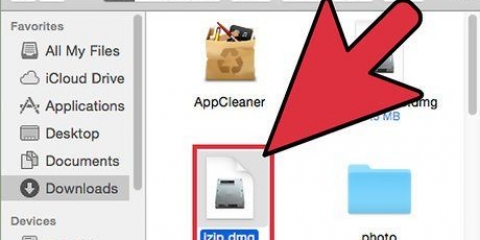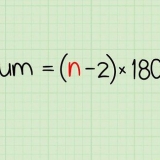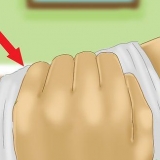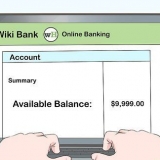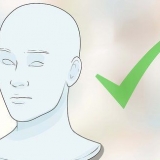Om de inte finns med på listan måste du leta efter dem. Anteckningsblock finns i %SystemRoot%system32anteckningsblock.ex, och TextEdit i mappen Applications. Du kan använda mer avancerade kodredigerare, som Notepad++ eller TextMate, vilket kan vara användbart eftersom de anger syntaxen och ger avancerade redigeringsmöjligheter. Men för att se data behöver du i princip inget annat än en enkel textredigerare. 
Du kommer förmodligen att se något liknande att stå. Detta indikerar att följande innehåll är i XML-format. XML använder anpassade taggar som behållare för data. Var och en av dessa taggar skapas för programmet som ska använda den, så det finns inget allmänt sätt (syntax) att namnge taggarna (markup). Till exempel kan en XML-fil ha en avsnitt och en annan kanske en avsnitt, men båda fungerar på samma sätt. Taggar kan inkluderas i andra taggar, vilket skapar en trädstruktur. Till exempel, varje taggen kan innehålla flera taggar, t.ex och .













Öppna xml-filer
XML-filer (Extensible Markup Language) att göra ingenting i sig. Det är bara ett sätt att lagra data så att det enkelt kan läsas av andra program. Många program använder XML för att lagra data. Du kan därför öppna, redigera och skapa en XML-fil i vilken textredigerare som helst. XML liknar HTML, men inte samma sak. XML är för att lagra data/data medan HTML är för att visa det. HTML använder fasta taggar, som t.ex
Steg
Metod 1 av 4: Använd en textredigerare

1. Hitta XML-filen du vill öppna. XML-filer är vanliga textfiler (utan formatering), så du kan öppna dem i valfri textredigerare för att läsa dem.

2. Högerklicka på XML-filen och välj"Öppna med." Detta kommer att visa en lista över program som kan öppna filen.

3. Välj "Anteckningsblock" (Windows) eller "Textredigering" (Mac). Dessa är en del av operativsystemet och bör listas.

4. Tolka texten på skärmen. XML-filen öppnas i din textredigerare. Filens komplexitet beror på syftet med filen. Använd taggarnas etiketter för att hitta informationen du letar efter. Sammantaget kommer etiketterna att vara ganska tydliga så att du kan bläddra igenom data och leta efter den information du vill ha.
Metod 2 av 4: Använda en webbläsare

1. Sök efter XML-filen du vill öppna. Även om du kan använda vilken standardtextredigerare som helst för att öppna en XML-fil (se ovan), kommer en webbläsare att göra detta lite lättare att söka. Detta beror på att de flesta webbläsare automatiskt drar in kapslade taggar och låter dig komprimera valfri sektion av XML-trädet.

2. Högerklicka på filen och välj"Öppna med." Detta låter dig välja vilket program du ska använda för att öppna filen.

3. Välj en webbläsare från listan över program. Du kan öppna XML-filen i vilken webbläsare som helst. Ofta finns din webbläsare redan med i listan över rekommenderade program. Om inte måste du söka efter det på din dator.

4. Läs XML-filen i din webbläsare. XML-filen öppnas på en ny flik i din webbläsare. Allt innehåll kommer att visas och din webbläsare drar automatiskt in de kapslade taggarna. Detta gör det lättare att avgöra vilken data som hör till vilken samling.

5. Maximera eller minimera sektioner för enklare visning. Den stora fördelen med en webbläsare när du läser XML-filer är kontrollen du har över vad du gör eller inte vill se. Klicka på pilarna eller +/- knapparna bredvid varje avsnitt för att maximera eller minimera det.
Metod 3 av 4: Använda Excel

1. Öppna Excel. Excel kommer vanligtvis inte att listas som ett rekommenderat program, så att öppna Excel först är det snabbaste sättet att öppna en XML-fil.
- Excel kan konvertera en XML-fil till en tabell, vilket kan vara användbart för visuell bearbetning av informationen.

2. Klicka på "Fil" och välj"Att öppna". Detta kommer att visa menyn Öppna.

3. Klicka på "Att bläddra igenom"-knopp. Låter dig söka efter filer på din dator.

4. Öppna XML-filen på din dator. Om allt är bra kan du välja det så här, men om inte, klicka på det "Typ"-menyn och välj "XML-filer."

5. Välj"Som XML-tabell". Detta konverterar XML-filen till en Excel-tabell.
Vanligtvis får du meddelandet att XML-filen inte refererar till ett schema. Klicka på "OK" för att låta Excel konstruera en åt dig baserat på taggarna i filen.

6. Läs din XML-fil. Din XML-fil kommer att organiseras i en tabell baserad på taggstrukturen. Du kan använda Excels sorterings- och filterverktyg för att justera tabellen från och med nu.
Det kan vara svårt att konvertera komplexa XML-filer till en tabell. Om XML-filen innehåller många kapslade taggar, använd hellre en XML-visare.
Metod 4 av 4: Använda en XML Viewer

1. Ladda ner en XML-visningsprogram. Om du har mycket att göra med XML-filer kan det vara användbart att börja använda en viewer eller XML-redigerare. Dessa kan göra det mycket lättare att hantera komplexa XML-filer. Det finns flera program tillgängliga, både gratis och kommersiella. En populär gratis läsare med öppen källkod är XML Explorer (xmlexplorer.codeplex.com).
- Olika program är lämpliga för olika tillämpningar. Om du behöver skapa många XML-filer behöver du en professionell XML-redigerare. Låter dig automatisera och delta i stora XML-projekt.

2. Öppna XML-filen i ditt nya program. Många XML-program ställer in sig som standardprogram för XML-filer, så att du helt enkelt kan dubbelklicka på XML-filen för att öppna den. Om det misslyckas, högerklicka på XML-filen och välj "Öppna med". Bläddra till det nyinstallerade programmet.

3. Läs din XML. Program som XML Explorer ger möjligheten att komprimera delar och slå på eller av syntaxvisning. De mer avancerade programmen låter dig redigera XML och ange ytterligare data.
"Öppna xml-filer"
Оцените, пожалуйста статью